Gmailのアドレス帳はどこにある? 連絡先を追加・編集する方法
Gmailアドレス帳に連絡先を追加する方法

PC、スマホいずれも、Gmailアドレス帳に自動で連絡先が追加されることはありません。そのため必要な連絡先は、インポートまたは新規登録する必要があります。
次は、手動で新規登録する方法を、PCスマホそれぞれでチェックしてみましょう。
パソコンからのやり方
1.連絡先の画面左側にある「連絡先を作成する」をクリックしましょう。「連絡先を作成」「複数の連絡先を作成」が表示されます。
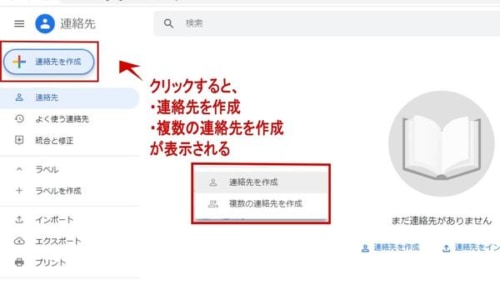
2.どちらかをクリックすると、画面が切り替わります。1つだけアドレスを作成したい場合は、「連絡先を作成」をクリックしてください。
一度に複数の連絡先を登録したい場合、「複数の連絡先を作成」を選びましょう。
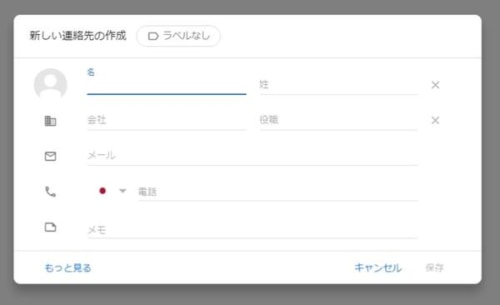
名前やメールアドレス、メモなどが入力できる画面が表示されました。この画面ではラベルも選択できます。必要な項目を入力して、保存を押せば連絡先を追加できます。
スマホアプリからのやり方
基本的な操作は、パソコンもスマートフォンも同じです。
1.先述したGoogleアカウントにアクセスしたら、「情報共有と連絡先」タブをタップします。
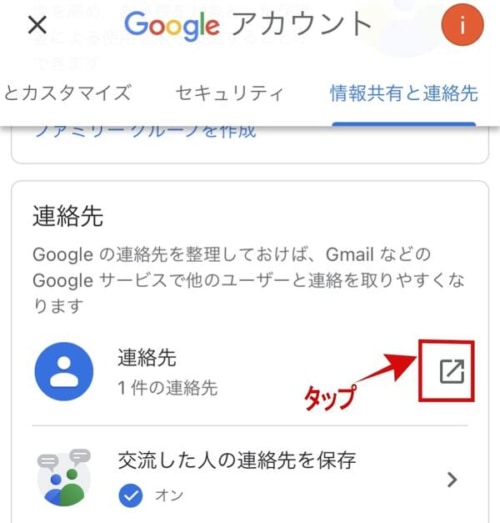
2.連絡先のメニューに四角いボタンがありますので、タップしてください。
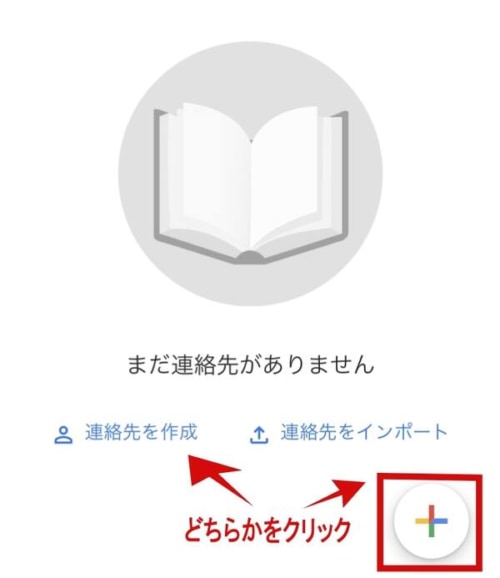
3.画面が切り替わったら、下部にある「連絡先を作成」をタップします。また右下にあるプラスマークをタップすると、「連絡先を作成」または「複数の連絡先を作成」から選択もできます。
4.連絡先作成をタップすると、新しい連絡先の登録画面になります。必要な項目を入力したら保存しましょう。



